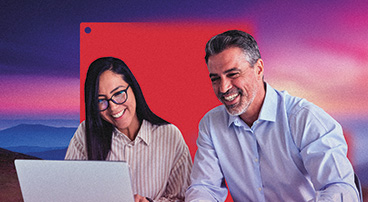強制執行用戶端群組原則
現今的用戶有可能從任何裝置存取他們的應用程式。員工在公幹期間,可能會從公司的桌上型電腦切換至家用手提電腦,甚至是流動裝置。有見及此,公司可能需要以不同的用戶端原則來保護對公司敏感資料的存取權。
Parallels RAS 用戶端群組原則可讓您根據 Active Directory 群組或用戶裝置強制執行用戶端原則,以確保公司資料的安全性。因此,用戶可能會發現他們的管理員已預先定義了 Parallels Client 內的控制設定。這些設定可能包括連線、列印、網絡設定等等。
這不但可減輕 IT 管理員在支援 Parallels Client 設定方面的工作量,甚至連新入職員工也能受惠。如果公司的新入職員工成為特定 Active Directory 群組的成員,對該群組預先設定的用戶端原則就會自動套用至該名員工,IT 管理員不必進行任何額外的設定。
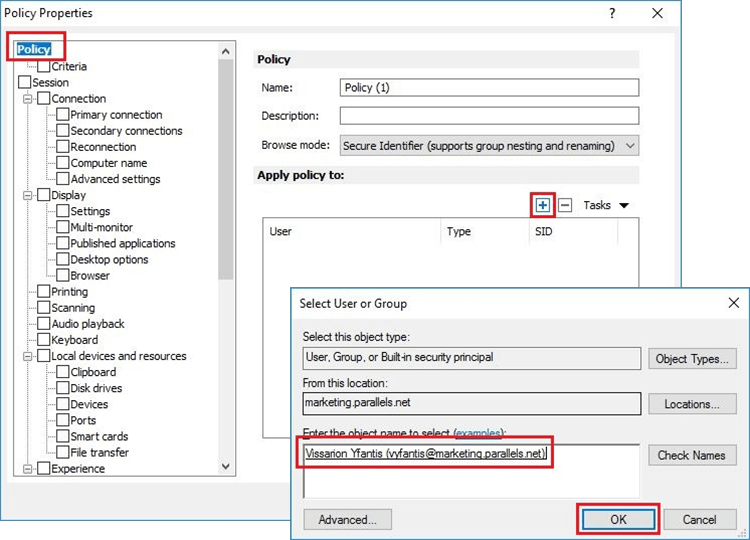
設定用戶端群組原則
IT 管理員可從 Parallels RAS Console 輕鬆啟用或停用連線屬性。可強制執行的連線屬性包括顯示、列印、掃描、音訊、鍵盤、裝置等等。在您建立原則並將其推送至用戶端裝置後,裝置的用戶即無法修改原則所強制執行的設定。在 Parallels Client 中,這些設定會顯示為隱藏狀態。
用戶端群組原則的精細程度
IT 管理員可以選擇限制整體屬性 (例如「連線」或「控制」設定屬性),或選擇允許子類別。例如,您可能想將用戶限定為只能有一個透過 Parallels Client 的作用中連線;此時,您可以從「連線」屬性中移除「次要連線」設定。同樣地,若您要允許用戶變更其密碼,您可以在「控制」設定屬性中啟用「密碼」。
Parallels 用戶端原則設定可分為以下類別

連線
主要連線、次要連線、重新連線、電腦名稱和進階設定

顯示
設定、多重監視器、已發佈的應用程式、桌面選項和 HTML5

列印

掃描

音訊播放

鍵盤

進階
工作階段進階設定

體驗
效能和壓縮

網絡

伺服器驗證

本機裝置和資源
剪貼簿、磁碟機、裝置、連接埠、智能卡和檔案傳輸

用戶端選項
連線、更新、PC 鍵盤和單一登入

進階
全域、語言、列印和 Windows 用戶端

控制設定
連線、密碼、匯入和匯出